OBBOT Tiny 2 Control PTZ, AI Kufuatilia Kamera ya Hali Nyingi
![]()
Mwongozo wa Kusoma
Kumbuka
- Kuzingatia muhimu
Pendekezo
Tunapendekeza kwamba watumiaji watazame video za mafunzo na kusoma mwongozo wa mtumiaji kwanza ili kuelewa mchakato wa matumizi. https://www.obsbot.com/download
![]()
Video ya Mafunzo
Watumiaji wanaweza kufikia na kutazama video za mafunzo kupitia kiungo kifuatacho na msimbo wa QR ili kujifunza jinsi ya kutumia bidhaa kwa usahihi. https://www.obsbot.com/explore/obsbot-tiny-2
Zaidiview
Kuhusu Kidogo 2
OBBOT Tiny 2 ni PTZ inayoendeshwa na AI webcam iliyo na gimbal ya mhimili-mbili. Inaboresha zaidi teknolojia ya algoriti, inaongeza aina mbalimbali za mbinu mahiri za upigaji risasi, na huongezewa na aina mbalimbali za udhibiti wa ishara na udhibiti wa sauti ili kukidhi mahitaji ya watumiaji kutoka katika hali tofauti. OBBOT Tiny 2 imeunganishwa kwenye kompyuta kupitia USB, plug-and-play. Pia inakuja na programu ya OBBOT Center ili kupanua utendaji wa juu zaidi.
- Mapendekezo ya Kuunganisha: USB 3.0 Port
Iwapo matukio yafuatayo yatatokea wakati wa kutumia OBBOT Tiny 2 kwa mara ya kwanza: kuchelewa kwa skrini/lege/mweko, kuweka upya kiotomatiki na kuwasha upya, Tiny 2 yako inaweza kuunganishwa kwenye mlango wa USB 2.0. Tafadhali badilisha hadi lango la USB 3.0 ili kuhakikisha utendakazi wa kawaida. - Mahitaji ya Mfumo
Windows 10 (64-bit) au baadaye macOS 11.0 au matoleo mapya zaidi - Imependekezwa kwa 1080p 60fps na 4K
Kompyuta za Apple zinazopendekezwa:
- MacBook Pro (2018, Vichakataji vya Nane vya Intel® Core™ i8 au matoleo mapya zaidi)
- MacBook Air (2018, Vichakataji vya Nane vya Intel® Core™ i8 au matoleo mapya zaidi)
- iMac Retina (2019, Vichakataji vya Nane vya Intel® Core™ i8 au matoleo mapya zaidi)
Usanidi wa PC uliopendekezwa
- CPU: Vichakataji vya 7 vya Intel® Core™ i5 au matoleo mapya zaidi
- RAM: 8GB
Maelezo ya Sehemu
![]()
- Lenzi ya 4K Ultra HD
- Kiashiria cha Kamera
- Maikrofoni Mbili
- USB-C Bandari
- Kiolesura cha UNC 1/4-20
- Bandari ya Ugani
Kuanzisha Kidogo 2
Maagizo ya uwekaji
Uwekaji kwenye Monitor
Tafadhali fanya kazi kama inavyoonyeshwa kwenye takwimu ifuatayo:
- Fungua msimamo wa kurekebisha na kuiweka kwenye kufuatilia.
- Weka OBBOT Tiny 2 kwenye stendi inayoweza kubadilishwa.
- Rekebisha kamera iwe bora zaidi viewtafuta kwa kuinamisha kamera vizuri kama inahitajika.
![]()
Kuweka kwenye Desktop
Weka Tiny 2 moja kwa moja kwenye eneo-kazi lako.
Uwekaji wa Tripod
OBBOT Tiny 2 ina kiunganishi cha kawaida cha UNC 1/4-20 kwenye msingi wa kupachika kamera kwenye stendi/tripodi.
Unganisha kwenye Kompyuta
OBBOT Tiny 2 inaoana na kompyuta za Windows na Mac. Ili kusanidi OBBOT Tiny 2 yako, tumia kebo ya data ya kawaida ili kuiunganisha kwenye kompyuta yako ya mkononi au mlango wa USB 3.0 kwenye eneo-kazi lako. Ikihitajika, tumia USB-C iliyotolewa kwa adapta ya USB-A. The webcam itasakinishwa kiotomatiki kwenye kifaa chako. Tafadhali subiri sekunde chache ili usakinishaji ukamilike kabla ya kujaribu kufikia webcam. Baada ya usakinishaji kukamilika, unaweza kutumia majukwaa maarufu ya simu za video kama vile Zoom, Timu za Microsoft, Skype, au Google Meet ili kuanza kutiririsha na Tiny 2 yako.
- Ikiwa bidhaa iko katika hali ya kufanya kazi kwa muda mrefu, chini ya bidhaa itawaka moto, ambayo ni hali ya kawaida.
- Ili kuepuka matatizo ya utangamano, hakikisha kutumia cable ya kawaida ya data kuunganisha kompyuta.
- Ili kuzuia bidhaa kufanya kazi vibaya kwa sababu ya ukosefu wa nishati ya kutosha, tafadhali iunganishe moja kwa moja kwenye kompyuta yako au utumie kituo cha upanuzi chenye usambazaji wa nishati unaojitegemea. Pia, hakikisha kwamba mlango wa kuingilia ni USB 3.0.
- Utiririshaji wa 4K unahitaji programu inayotumika ya wahusika wengine.
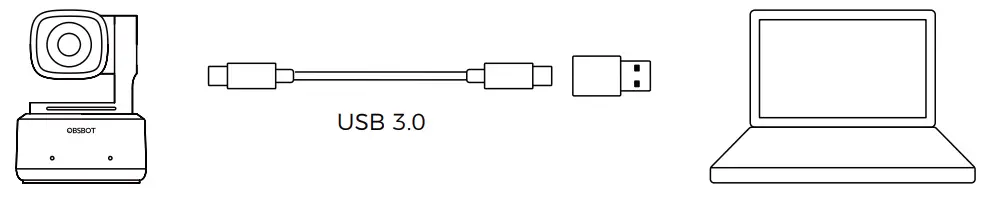
Gimbal
OBBOT Tiny 2 ina vifaa vya gimbal ya mhimili 2 isiyo na brashi. Upeo wa mzunguko unaoweza kudhibitiwa kwa sufuria ni ± 140 °, na kwa tilt ni 30 ° hadi -70 °.
Hali ya Kulala
- Usingizi wa Mwongozo
Tafadhali rekebisha lenzi ili ielekeze chini moja kwa moja. Ikiwa mwanga wa kiashiria umezimwa, inamaanisha kuwa hali ya usingizi imeanzishwa. - Kifaa cha Kulala Kiotomatiki
Unaweza kutumia programu ya Kituo cha OBSBOT kuweka muda wa kulala ili iingie kiotomatiki modi ya kulala inapohitajika.
Udhibiti wa Ishara 2.0
![]() Washa/Zima Ufuatiliaji wa Wanadamu
Washa/Zima Ufuatiliaji wa Wanadamu
Ili kuingiza hali ya ufuatiliaji wa binadamu, fanya ishara kama inavyoonyeshwa kwenye mchoro. Mwangaza wa hali ya sasa utamulika mara mbili mfululizo na kisha kurejea kwenye hali ya samawati tulivu, kuonyesha kwamba umefaulu kuingia katika hali ya ufuatiliaji wa binadamu. Ili kuondoka kwenye hali ya ufuatiliaji wa binadamu, fanya ishara sawa tena. Mwangaza wa hali ya samawati utawaka mara mbili mfululizo na kisha kugeuka hadi hali ya kijani kibichi, kuonyesha kwamba umefanikiwa kuondoka katika hali ya ufuatiliaji wa binadamu.
![]() Kuza hadi 2x (chaguo-msingi) / Ghairi
Kuza hadi 2x (chaguo-msingi) / Ghairi
Tekeleza udhibiti wa ishara kama inavyoonyeshwa kwenye mchoro. Mwangaza wa hali utawaka mara mbili mfululizo ili kuashiria kuwa operesheni ya kuvuta/kutoa nje imefanywa.
![]() Kuza Nguvu
Kuza Nguvu
Tekeleza udhibiti wa ishara kama inavyoonyeshwa kwenye kielelezo hadi nuru ya hali ianze kuwaka, ambapo inamaanisha kuwa kipengele cha kukuza kinachobadilika kimewashwa. Vuta ndani au nje kadiri umbali kati ya mikono yako unavyobadilika, hadi ishara itakapotambuliwa au hali ya kukuza isiweze kurekebishwa tena.
- Tafadhali kuwa mwangalifu usifunike uso wako kwa mikono yako na kuweka vidole wazi kwa udhibiti wa ishara.
- Tafadhali nenda kwenye kiungo kilicho hapa chini ili kupata video ya mafunzo ya udhibiti wa ishara. https://www.obsbot.com/explore/obsbot-tiny-2
Udhibiti wa Sauti
OBBOT Tiny 2 inabadilisha jinsi unavyoingiliana na yako webcam kwa kuanzisha udhibiti wa sauti, ili kufanya simu zako za video ziwe laini.
| Amri za Sauti | Fafanua |
| Habari, Mdogo | Amka Kidogo 2 |
| Lala, Mdogo | Ingiza hali ya kulala |
| Nifuatilie | Washa Ufuatiliaji wa Wanadamu |
| Nifungulie | Zima Ufuatiliaji wa Wanadamu |
| Kuza Karibu | Kuza hadi 2x (chaguo-msingi) |
| Vuta Zaidi | Rudi kwa 1x |
| Nafasi ya Kwanza | Sasisha ili kuweka mapema nafasi ya kwanza |
| Nafasi ya Pili | Sasisha ili kuweka nafasi ya pili |
| Nafasi ya Tatu | Sasisha ili kuweka nafasi ya tatu |
- Baada ya kuongeza nafasi zilizowekwa mapema kupitia Kituo cha OBSBOT, kisha endelea na udhibiti wa sauti.
Kuza
OBBOT Tiny 2 inaauni ukuzaji wa dijiti mara 4.
- Udhibiti wa Ishara
Kwa chaguo-msingi, mipangilio ya kukuza ni 2x. Watumiaji wanaweza kuunda mipangilio maalum ya kukuza ishara kutoka 1x hadi 4x kupitia programu ya Kituo cha OBSBOT. - Udhibiti wa Sauti
Kwa chaguo-msingi, mpangilio wa kukuza ni 2x. Watumiaji wanaweza kuunda mipangilio maalum ya kukuza sauti kutoka 1x hadi 4x kupitia programu ya Kituo cha OBSBOT. - Udhibiti wa Mwongozo
Watumiaji wanaweza kufanya udhibiti wa mwongozo kwa mipangilio ya kukuza kutoka 1x hadi 4x kupitia programu ya Kituo cha OBSBOT.
Kuzingatia
OBBOT Tiny 2 inasaidia njia mbili za kuzingatia.
- Kuzingatia Otomatiki
Kwa kutumia teknolojia ya hali ya juu ya AI ya OBSBOT, kipengele cha umakini kiotomatiki hurekebisha lenzi kwa wakati halisi, na hivyo kuhakikisha kuwa unaendelea kulenga kila wakati, bila kujali ukaribu wako na kamera. - Kuzingatia Mwongozo
Watumiaji wanaweza kuzima kipengele cha kulenga kiotomatiki na kurekebisha mwelekeo wao wenyewe wanapotumia programu ya Kituo cha OBSBOT.
HDR
Kwa chaguo-msingi, kipengele cha HDR kimezimwa. Hata hivyo, watumiaji wana chaguo la kuwezesha HDR kwenye programu ya Kituo cha OBSBOT ili kuboresha mwonekano wao kwenye video, hata katika mwanga mdogo au jua moja kwa moja.
Njia mbalimbali za Risasi
OBBOT Tiny 2 inatoa aina nne za upigaji risasi, na hali ya mlalo kuwa chaguomsingi.
- Upigaji picha wa mazingira Hali hii inafaa kwa kamera za kawaida zilizowekwa.
- Upigaji picha wa picha Kwa kuweka kamera kwa mlalo kupitia kifaa cha nje, itaingia kiotomati katika hali ya picha.
- Kipengele cha kuzungusha kiotomatiki kinaweza kutumika tu katika programu inayoauni, kama vile OBS, n.k. Programu zingine zinaweza kuhitaji kuzungushwa kwa mikono.
- Kupiga risasi kuelekea chini Kwa kuning'iniza kamera juu ya kitu kitakachopigwa picha kupitia kifaa cha ziada cha nje, itaingia kiotomatiki hali ya kushuka, ambayo inafaa kwa uchoraji, ufundi wa kutengenezwa kwa mikono, au kucheza piano.
- Kupiga picha kwa upande wa chini Kamera inaweza kusakinishwa juu chini, na skrini itazunguka kiotomatiki kwa matumizi.
Ufuatiliaji wa Binadamu
Washa ufuatiliaji wa binadamu kwa kutumia ishara au udhibiti wa sauti, au programu ya Kituo cha OBSBOT. OBBOT Tiny 2 itafuatilia kiotomatiki na kuhakikisha kuwa takwimu iko katika nafasi bora ya utunzi. Zaidi ya hayo, ufuatiliaji wa eneo unaweza kuwezeshwa kupitia programu kwa uchezaji wa ubunifu zaidi.
Hali ya Kikundi
Unapowasha modi ya kikundi, faili ya view itarekebisha kiotomatiki washiriki wanapojiunga au kuondoka kwenye picha. Hii inahakikisha kwamba kila mtu amefunikwa vizuri na kuonekana. Kwa kutumia kikundi zaidi, the view daima itazingatia kiasi sahihi cha view.
Ufuatiliaji wa Mikono
Ili kuwezesha ufuatiliaji wa mkono, tumia tu programu ya Kituo cha OBSBOT. OBBOT Tiny 2 itatambua na kufuatilia kiotomati mkono wako kwenye skrini, na unaweza kurekebisha eneo la ufuatiliaji inavyohitajika.
Hali ya Ubao Mweupe
Kwa kutumia Kituo cha OBSBOT kuingia au kutoka kwa modi ya ubao mweupe, OBBOT Tiny 2 inaweza kutambua kwa akili ubao mweupe kwenye skrini na kuboresha onyesho, kuboresha onyesho. viewuzoefu wa madarasa ya mtandaoni na maonyesho ya mikutano.
Hali ya Dawati
Kwa kutumia Kituo cha OBSBOT kuwasha modi ya mezani, kamera itainamisha kiotomatiki digrii 30 ili kurusha dawati kutoka juu, na kusahihisha picha kiotomatiki.
kwa athari za ubora wa juu.
- Stendi inayoweza kubadilishwa inayokuja na Tiny 2 inaweza kurekebishwa mwenyewe ili kuhakikisha bora zaidi viewpembe.
Maelezo ya Kiashirio
| Hali ya Vifaa | Hali za Kiashiria |
| Uanzishaji wa kuwasha | Taa za bluu zinawaka katika mzunguko, ambayo inamaanisha kuwa bidhaa inaanzishwa |
| Hakuna lengo lililochaguliwa | Mwanga wa kijani unaendelea |
| Tekeleza udhibiti wa ishara/sauti | Kiashiria cha hali ya sasa huwaka mara mbili mfululizo na kisha kubadili hadi hali ya mwanga wa kiashirio uliotambuliwa |
| Washa ufuatiliaji wa binadamu | Mwanga wa bluu unaendelea kuwaka |
| Kupoteza lengo | Mwanga wa njano unaendelea |
| Washa ufuatiliaji wa mkono | Mwanga wa zambarau unaendelea kuwaka |
| Uboreshaji wa Firmware | Mwako wa bluu/njano kwa kutafautisha |
| Uboreshaji wa programu dhibiti umeshindwa | Nuru nyekundu inawaka polepole |
| Kifaa kina hitilafu | Taa nyekundu inaendelea |
| Hali ya kulala | Mwanga umezimwa |
Kituo cha OBBOT
Programu Imekamilikaview
OBBOT Tiny 2 huwapa watumiaji wa hali ya juu wa Windows na Mac programu ya udhibiti ya Kituo cha OBSBOT, ambayo hukuruhusu kutekeleza mfululizo wa shughuli zilizopanuliwa kwenye kamera, kama vile kudhibiti mwelekeo wa mwendo wa pan-tilt, kuchagua au kughairi malengo ya kufuatilia, kuweka. kuweka mapema au kupanua uchezaji wa ubunifu mbalimbali.
Pakua na Usakinishaji
Pakua na usakinishe Kituo cha OBBOT kupitia https://www.obsbot.com/download ili kuboresha zaidi matumizi yako.
Uboreshaji wa Firmware
Maboresho ya OBBOT Tiny 2 kupitia programu ya Kituo cha OBSBOT. Wakati firmware inapatikana kwa sasisho, kutakuwa na vidokezo sambamba baada ya kuunganisha kifaa. Tafadhali fuata maelezo kwenye vidokezo.
- Usikate kamera wakati wa mchakato wa kuboresha firmware.
Vipimo
- PTZ inayoendeshwa na AI webcam na gimbal ya mhimili-mbili
- Njia mbalimbali za risasi za akili
- Vipengele vya udhibiti wa ishara na udhibiti wa sauti
- Muunganisho wa USB, plug-and-play
- Utangamano: Windows 10 (64-bit) au baadaye, macOS 11.0 au matoleo mapya zaidi
Maswali Yanayoulizwa Mara Kwa Mara (FAQ)
Swali: Ninawezaje kuhakikisha utendakazi bora ninapotumia OBSBOT Tiny 2?
A: Unganisha OBBOT Tiny 2 kwenye mlango wa USB 3.0 ili kuzuia kuchelewa kwa skrini/kuchelewa/mweko au matatizo ya kuweka upya kifaa. Hakikisha mfumo wako unakidhi mahitaji maalum ya kufanya kazi vizuri.
Swali: Je, ninawezaje kuwezesha vipengele vya udhibiti wa ishara kwenye OBBOT Tiny 2?
A: Fuata maagizo yaliyotolewa katika mwongozo wa mtumiaji ili kutekeleza ishara mahususi ili kuwezesha vitendaji mbalimbali vya udhibiti kama vile ufuatiliaji wa binadamu, kukuza, na ukuzaji unaobadilika.
Nyaraka / Rasilimali
 |
OBBOT Tiny 2 Control PTZ, AI Kufuatilia Kamera ya Hali Nyingi [pdf] Mwongozo wa Mtumiaji Tiny 2 Control PTZ AI Inafuatilia Kamera ya Hali Nyingi, Ndogo 2, Dhibiti Kamera ya Njia Nyingi ya PTZ AI, Ufuatiliaji wa Kamera ya Njia Nyingi, Kamera ya Njia Nyingi, Kamera. |


